- Không có sản phẩm nào
- T2-T6: 8h15 - 17h15 - T7-CN: 8h15-16h15
- Liên hệ: 0938.338.315 - 0909858266
Những cách đơn giản để kết nối tivi và laptop
08/04/2017, 03:46 AM
Sự phát triển vượt trội về công nghệ không chỉ giúp tạo ra những thiết bị nghe nhìn như tivi hay laptop, mà còn giúp kết nối chúng lại với nhau để tạo thành một hệ thống giải trí mini ngay tại nhà rất hiệu quả. Nếu bạn vẫn chưa biết làm thế nào để kết nối hai thiết bị thì đây là những cách đơn giản để kết nối tivi và laptop:
Dùng cáp HDMI

Trên tất cả những chiếc tivi đời mới trong vài năm trở lại đây đều được trang bị cổng HDMI, dù có phải là Smart TV hay không. HDMI (High Definition Multimedia Interface) là một chuẩn kết nối để thiết lập liên kết giữa thiết bị nguồn (như laptop, điện thoại, dàn âm thanh…) và các thiết bị phát (tivi, máy in, máy chiếu…). Bạn có thể làm theo các bước sau:
+ Tivi có trang bị cổng HDMI (như Tivi LG 43UH610T)
+ Laptop có trang bị cổng HDMI
+ Dây cáp HDMI, hoặc là cáp chuyển HDMI-VGA (với những laptop, tivi không có cổng HDMI mà chỉ có cổng VGA).
Dùng cáp DVI
Cũng tương tự như HDMI, cáp DVI cho phép kết nối và truyền tải dữ liệu chất lượng cao rất hiệu quả giữa tivi và laptop. Tuy nhiên, chuẩn cáp DVI chỉ hỗ trợ truyền tải hình ảnh từ laptop ra màn hình tivi chứ không hỗ trợ phần âm thanh nên bạn cần có một cáp chuyển âm thanh riêng biệt.
Nếu đã kết nối DVI, bạn có thể dùng cáp mini-to-RCA cắm từ đầu cắm tai nghe của laptop sang
Bộ chuyển đổi không dây

Bạn có thể sử dụng một bộ chuyển đổi có phần mềm đi kèm. Cắm cáp VAG (hoặc cáp chuyển HDMI – VAG) vào tivi, sau đó cài phần mềm vào laptop. Bộ chuyển đổi sẽ hỗ trợ truyền tải cả hình ảnh và âm thanh từ laptop sang tivi nhanh chóng và rất ổn định.
Wifi Direct

Là chuẩn kết nối không dây giữa các thiết bị không cần tới internet. Nếu tivi của bạn có tính năng Wifi Direct, thì chỉ cần bật Wifi Direct lên và laptop bắt được tín hiệu Wifi này sẽ tự động kết nối với tivi. Bạn có thể tìm thấy mục Wifi Direct trong phần Cài đặt > Mạng của tivi.
Tuy nhiên, Wifi Direct chỉ hỗ trợ truyền tải dữ liệu từ laptop (smartphone) sang tivi chứ không cho phép máy tính lên mạng internet như Wi-fi thông thường. Bạn chỉ có thể chuyển nhạc, ảnh, file âm thanh từ laptop sang tivi.
Wifi Display
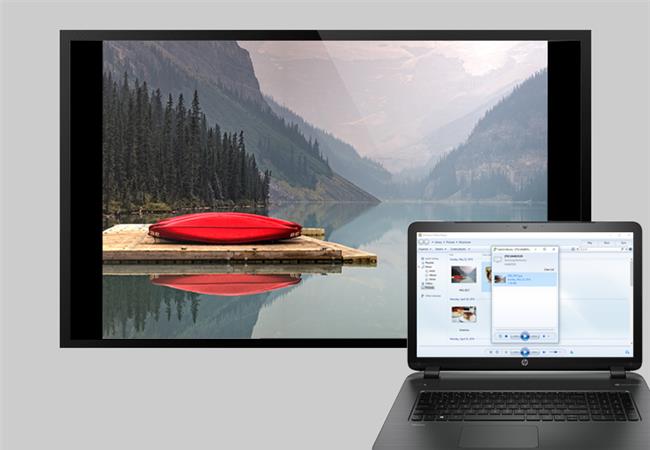
Wireless Display – Widi cũng là một dạng kết nối không dây giữa tivi và laptop. Chuẩn kết nối này do hãng Intel phát triển nên bạn cần làm theo những bước sau:
Bước 1: Laptop có cài win7 trở lên, dùng chip xử lý intel core i3 thế hệ 2 trở lên và có card wifi intel. Kiểm tra bằng cách truy cập My Computer ---> Manage ---> Device Manager ---> Network Adapter ---> Intel Wireless.
Bước 2: Sử dụng tivi có kết nối mạng (internet TV như các model tivi Samsung internet…)
Bước 3: Bật tính năng Widi trên tivi (có nhiều tên gọi cho tính năng này: Wifi Display, Widi, Wireless Display, Screen Share). Nếu tivi có hỗ trợ Widi thì sẽ hiện lên mật mã kết nối Widi ngay trên màn hình chính.
Bước 4: Mở Widi trên laptop:
+ Với Win7: tải ứng dụng Widi về, tiến hành cài đặt và bật tính năng Widi lên. Cả tivi và laptop sẽ tự quét tín hiệu và kết nối với nhau (nhập mật mã tivi vào nếu có yêu cầu).
+ Với Win8, 8.1: chọn menu Devices > Project > Add a Wireless Display > chọn tivi muốn kết nối (nhập mật mã tivi vào nếu có yêu cầu).
+ Với Win 10: nhấp chọn Notifications > Connect > chọn tivi muốn kết nối (nhập mật mã nếu có yêu cầu)
Sử dụng DLNA

DLNA (Digital Living Network Alliance) là một chuẩn kết nối để chia sẻ dữ liệu nội mạng giữa các laptop và tivi. Yêu cầu khi sử dụng tính năng này chính là cả hai thiết bị phải cùng sử dụng chung một mạng internet giống nhau.
Bạn cần có một tivi có hỗ trợ DLNA và một laptop. Sau đó, cho cả hai cùng truy cập vào chung 1 mạng internet và làm theo những bước sau:
Bước 1: Vào laptop, chọn Windows Media Player của laptop lên > Turn on media streaming.
Bước 2: chọn Pictures > nhấp phải chuột vào hình muốn chuyển > Cast to Device > chọn tivi > Đồng ý/Chấp nhận/OK (tuỳ tivi).
Trên đây là những cách để kết nối tivi với laptop, bạn có thể tùy ý sử dụng để phục vụ tốt nhất cho nhu cầu giải trí của mình.
>>> Hiện Thế Giới Điện Máy Binh Minh Digital đang có chính sách mua trả góp tivi chính hãng giá rẻ tại chi nhánh Đà Nẵng, Nha Trang, Hà Nội, Hồ Chí Minh và các tỉnh thành khác trên toàn quốc.
Dùng cáp HDMI

Trên tất cả những chiếc tivi đời mới trong vài năm trở lại đây đều được trang bị cổng HDMI, dù có phải là Smart TV hay không. HDMI (High Definition Multimedia Interface) là một chuẩn kết nối để thiết lập liên kết giữa thiết bị nguồn (như laptop, điện thoại, dàn âm thanh…) và các thiết bị phát (tivi, máy in, máy chiếu…). Bạn có thể làm theo các bước sau:
+ Tivi có trang bị cổng HDMI (như Tivi LG 43UH610T)
+ Laptop có trang bị cổng HDMI
+ Dây cáp HDMI, hoặc là cáp chuyển HDMI-VGA (với những laptop, tivi không có cổng HDMI mà chỉ có cổng VGA).
Dùng cáp DVI

Cũng tương tự như HDMI, cáp DVI cho phép kết nối và truyền tải dữ liệu chất lượng cao rất hiệu quả giữa tivi và laptop. Tuy nhiên, chuẩn cáp DVI chỉ hỗ trợ truyền tải hình ảnh từ laptop ra màn hình tivi chứ không hỗ trợ phần âm thanh nên bạn cần có một cáp chuyển âm thanh riêng biệt.
Nếu đã kết nối DVI, bạn có thể dùng cáp mini-to-RCA cắm từ đầu cắm tai nghe của laptop sang
Bộ chuyển đổi không dây

Bạn có thể sử dụng một bộ chuyển đổi có phần mềm đi kèm. Cắm cáp VAG (hoặc cáp chuyển HDMI – VAG) vào tivi, sau đó cài phần mềm vào laptop. Bộ chuyển đổi sẽ hỗ trợ truyền tải cả hình ảnh và âm thanh từ laptop sang tivi nhanh chóng và rất ổn định.
Wifi Direct

Là chuẩn kết nối không dây giữa các thiết bị không cần tới internet. Nếu tivi của bạn có tính năng Wifi Direct, thì chỉ cần bật Wifi Direct lên và laptop bắt được tín hiệu Wifi này sẽ tự động kết nối với tivi. Bạn có thể tìm thấy mục Wifi Direct trong phần Cài đặt > Mạng của tivi.
Tuy nhiên, Wifi Direct chỉ hỗ trợ truyền tải dữ liệu từ laptop (smartphone) sang tivi chứ không cho phép máy tính lên mạng internet như Wi-fi thông thường. Bạn chỉ có thể chuyển nhạc, ảnh, file âm thanh từ laptop sang tivi.
Wifi Display
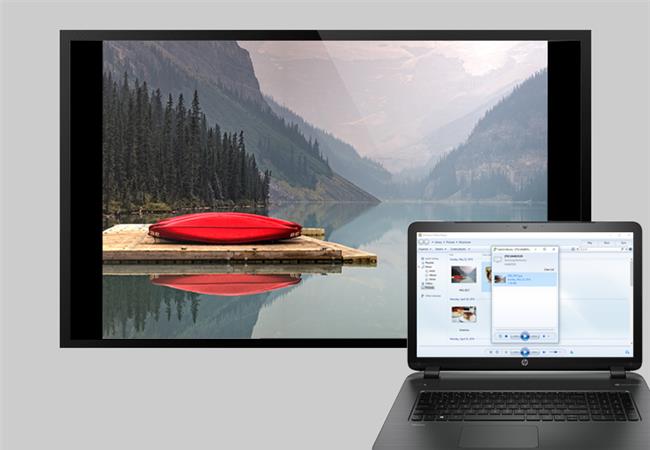
Wireless Display – Widi cũng là một dạng kết nối không dây giữa tivi và laptop. Chuẩn kết nối này do hãng Intel phát triển nên bạn cần làm theo những bước sau:
Bước 1: Laptop có cài win7 trở lên, dùng chip xử lý intel core i3 thế hệ 2 trở lên và có card wifi intel. Kiểm tra bằng cách truy cập My Computer ---> Manage ---> Device Manager ---> Network Adapter ---> Intel Wireless.
Bước 2: Sử dụng tivi có kết nối mạng (internet TV như các model tivi Samsung internet…)
Bước 3: Bật tính năng Widi trên tivi (có nhiều tên gọi cho tính năng này: Wifi Display, Widi, Wireless Display, Screen Share). Nếu tivi có hỗ trợ Widi thì sẽ hiện lên mật mã kết nối Widi ngay trên màn hình chính.
Bước 4: Mở Widi trên laptop:
+ Với Win7: tải ứng dụng Widi về, tiến hành cài đặt và bật tính năng Widi lên. Cả tivi và laptop sẽ tự quét tín hiệu và kết nối với nhau (nhập mật mã tivi vào nếu có yêu cầu).
+ Với Win8, 8.1: chọn menu Devices > Project > Add a Wireless Display > chọn tivi muốn kết nối (nhập mật mã tivi vào nếu có yêu cầu).
+ Với Win 10: nhấp chọn Notifications > Connect > chọn tivi muốn kết nối (nhập mật mã nếu có yêu cầu)
Sử dụng DLNA

DLNA (Digital Living Network Alliance) là một chuẩn kết nối để chia sẻ dữ liệu nội mạng giữa các laptop và tivi. Yêu cầu khi sử dụng tính năng này chính là cả hai thiết bị phải cùng sử dụng chung một mạng internet giống nhau.
Bạn cần có một tivi có hỗ trợ DLNA và một laptop. Sau đó, cho cả hai cùng truy cập vào chung 1 mạng internet và làm theo những bước sau:
Bước 1: Vào laptop, chọn Windows Media Player của laptop lên > Turn on media streaming.
Bước 2: chọn Pictures > nhấp phải chuột vào hình muốn chuyển > Cast to Device > chọn tivi > Đồng ý/Chấp nhận/OK (tuỳ tivi).
Trên đây là những cách để kết nối tivi với laptop, bạn có thể tùy ý sử dụng để phục vụ tốt nhất cho nhu cầu giải trí của mình.
>>> Hiện Thế Giới Điện Máy Binh Minh Digital đang có chính sách mua trả góp tivi chính hãng giá rẻ tại chi nhánh Đà Nẵng, Nha Trang, Hà Nội, Hồ Chí Minh và các tỉnh thành khác trên toàn quốc.
Tin tức liên quan
Kết nối
Sản phẩm mới
Tin xem nhiều
- Top 5 máy ảnh Canon giá rẻ bán chạy năm 2016

- Hướng dẫn mua hàng trả góp-duyệt hồ sơ online tại Binhminhdigital

- Những quan niệm sai lầm trong nhiếp ảnh khiến bạn "lạc trôi"

- Máy ảnh nào thích hợp nhất dành cho dân phượt

- Top máy ảnh Full Frame giá rẻ tốt nhất 2017

- Phân biệt hàng chính hãng với hàng nhập khẩu?
.jpg)
- Top máy ảnh DSLR giá rẻ tốt nhất 2017

- MUA SẮM TẬN NƠI TẶNG NGAY QUÀ HẤP DẪN THÁNG 11 TẠI BINHMINHDIGITAL

- Top máy ảnh Mirrorless giá rẻ tốt nhất 2017

- Những cảm xúc lẫn lộn về độ “hot” của tân binh Canon EOS 200D

Copyright © 2015 CÔNG TY CỔ PHẦN ĐẦU TƯ VÀ PHÂN PHỐI BÌNH MINH
GPDKKD số 0310697334, cấp ngày 17/03/2011 tại Sở kế hoạch và Đầu tư TP.Hồ Chí Minh
info@binhminhdigital.com
Trụ sở chính: 116 Nguyễn Văn Thủ, phường Đa Kao, quận 1, TP.Hồ Chí Minh, Việt Nam
Show room:Toà Sarica B.002, Đường D9, Khu Đô Thị Sa La, Phường An Lợi Đông, TP. Thủ Đức (Quận 2 cũ)
Hồ Chí Minh,
Việt Nam,
700000













